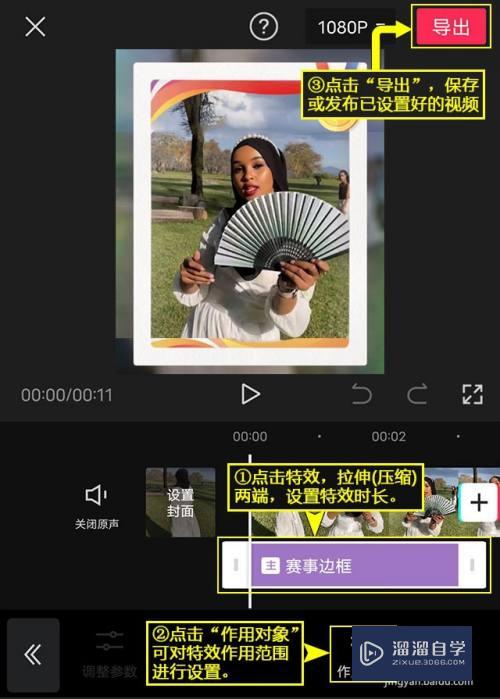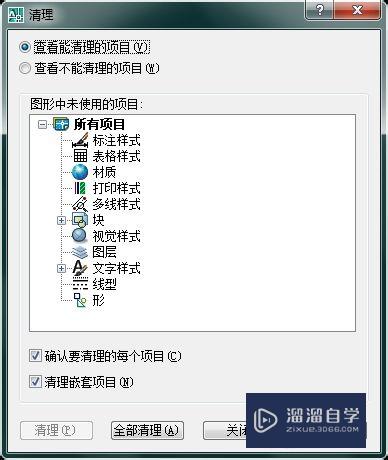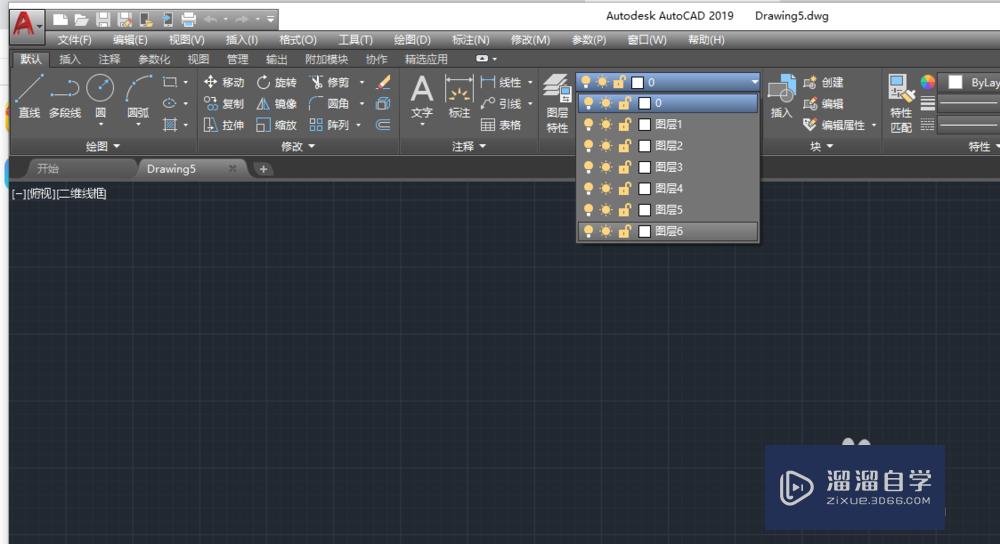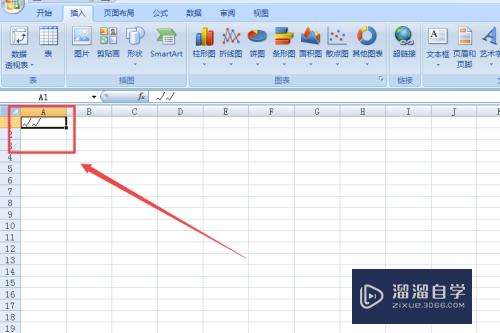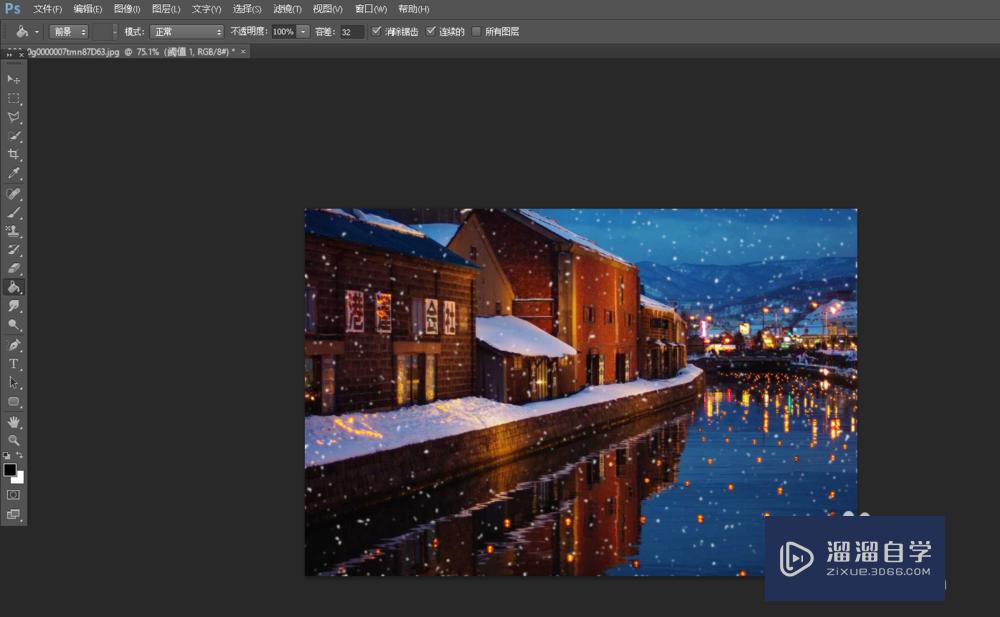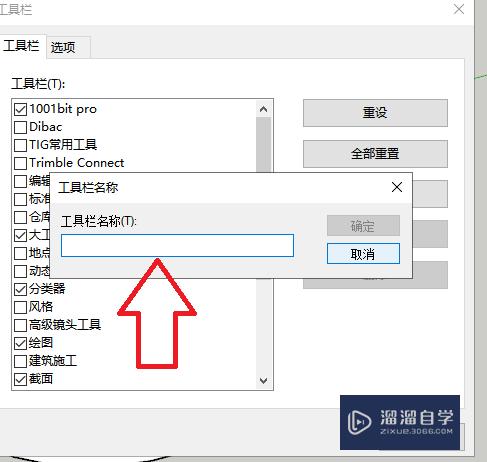Excel分栏怎么设置(excel分栏怎么弄)优质
Excel分栏怎么设置?相信很多小伙伴都对这个问题很感兴趣。那么具体怎么操作呢?下面小渲就给大家分享一下。Excel设置分栏的方法。希望能帮助到大家。
想要更深入的了解“Excel”可以点击免费试听云渲染农场课程>>
工具/软件
硬件型号:联想ThinkPad P14s
系统版本:Windows7
所需软件:Excel2016
方法/步骤
第1步
打开Excel表格。选中要分栏的数据。
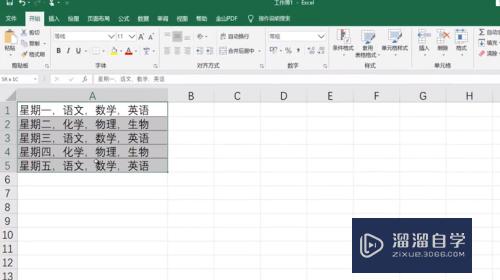
第2步
点击数据选项卡。
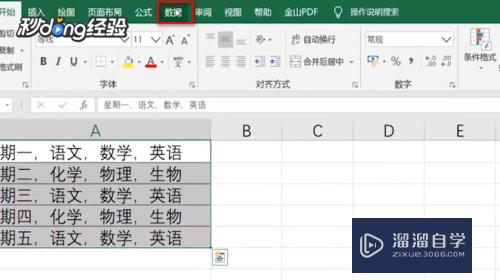
第3步
点击分列。
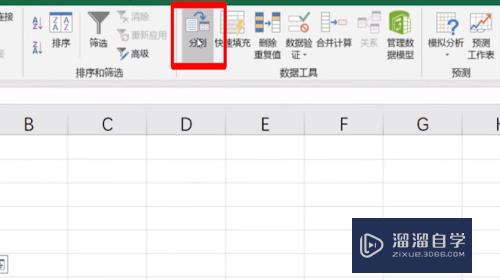
第4步
选择分隔符号。
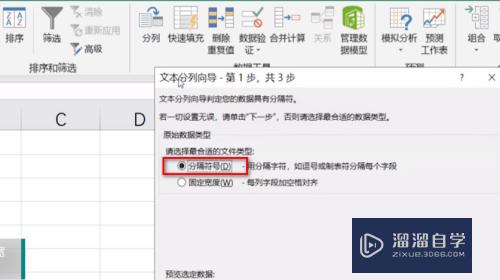
第5步
点击下一步。
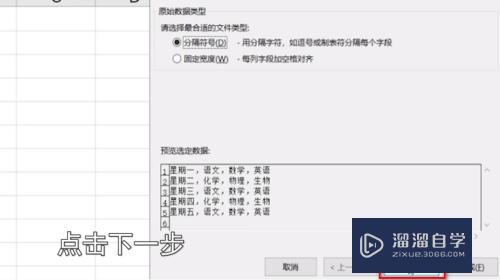
第6步
然后点击其他。输入逗号。
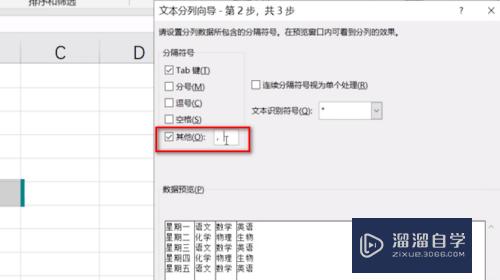
第7步
点击下一步。
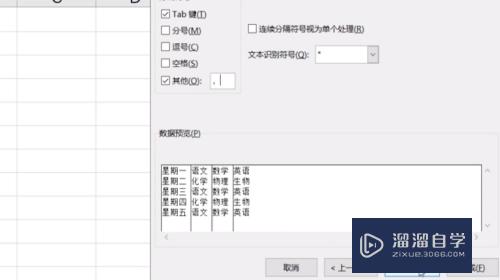
第8步
列数据格式一般为常规。
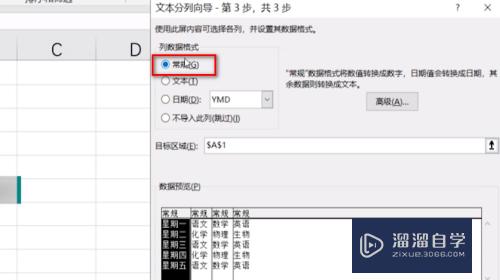
第9步
依情况更改目标区域。

第10步
点击右边方格。
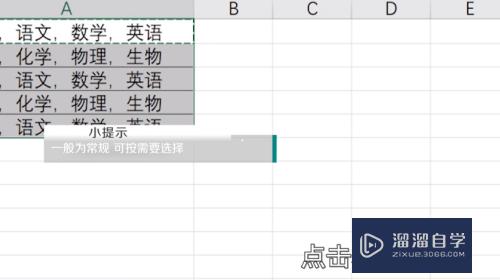
第11步
在表格中选中想要更改的单元格。
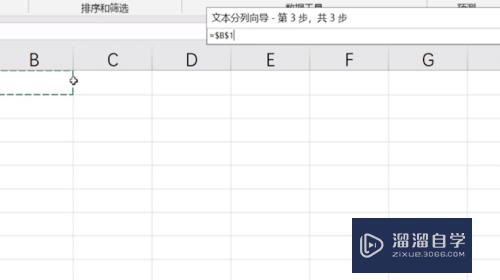
第12步
最后点击完成即可。
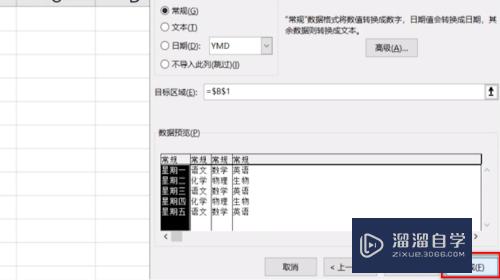
第13步
总结如下。

以上关于“Excel分栏怎么设置(excel分栏怎么弄)”的内容小渲今天就介绍到这里。希望这篇文章能够帮助到小伙伴们解决问题。如果觉得教程不详细的话。可以在本站搜索相关的教程学习哦!
更多精选教程文章推荐
以上是由资深渲染大师 小渲 整理编辑的,如果觉得对你有帮助,可以收藏或分享给身边的人
本文标题:Excel分栏怎么设置(excel分栏怎么弄)
本文地址:http://www.hszkedu.com/73128.html ,转载请注明来源:云渲染教程网
友情提示:本站内容均为网友发布,并不代表本站立场,如果本站的信息无意侵犯了您的版权,请联系我们及时处理,分享目的仅供大家学习与参考,不代表云渲染农场的立场!
本文地址:http://www.hszkedu.com/73128.html ,转载请注明来源:云渲染教程网
友情提示:本站内容均为网友发布,并不代表本站立场,如果本站的信息无意侵犯了您的版权,请联系我们及时处理,分享目的仅供大家学习与参考,不代表云渲染农场的立场!